
Inhoudsopgave:
- Auteur John Day [email protected].
- Public 2024-01-30 11:17.
- Laatst gewijzigd 2025-01-23 15:01.
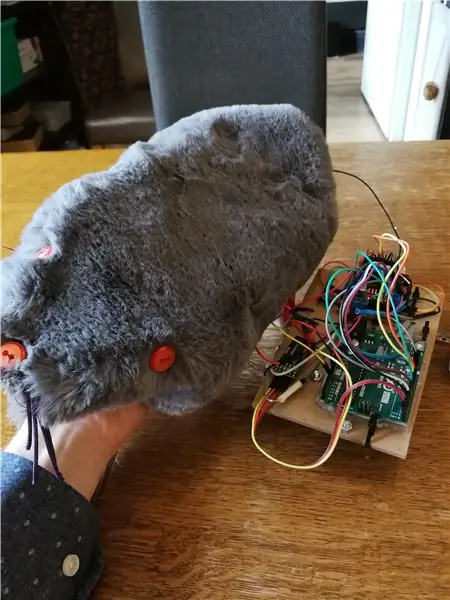
Dus, een kleine introductie over waarom ik dit project heb gemaakt. Ik ben momenteel op zoek naar een kitten in mijn nieuwe huis. En nadat ik wat speelbare dingen voor katten had bekeken, dacht ik: waarom niet zelf een speeltje maken. Dus heb ik een Bluetooth-muis gemaakt. Je kunt het bedienen met de app die ik heb gemaakt voor Android-telefoons. Ook heb ik twee modi gemaakt. Een invoer-uit-modus waarbij de muis alleen reageert als een object zich dicht achter zijn rug bevindt. En de normale invoer over waar de gebruiker van de app de muis kan 'rijden'.
Stap 1: Materialen

Voor de muis heb je nodig:
- 1x Arduino Uno
- 1x Broodplank
- 1x Soldeerbord
- 2x Motorreductor met 360 decreten offset
- 1x 10k Ohm weerstand
- 1x Arduino-stuurprogrammakaart L298N Dual H-brug
- 1x HC-05 Bluetooth-adapter
- 1x Fotocel Lichtweerstand
- 1x Ultrasone sensor
- 1x Stuk hout
- 2x Wielen die op de reductiemotor passen
- 20x Tie-wraps
- 20x Vrouwelijk - Vrouwelijk Doorverbindingsdraden
- 20x mannelijke - mannelijke jumperdraden
- 1x Telefoon met Android erop
- 1x LED-strip
- 1x 12v batterij
- 3x Knopen (elke gewenste kleur)
- 10x Stuk touw
Je hebt ook een tool nodig voor de lay-out van het circuit en je hebt een tool nodig om de. apk voor je telefoon.
Ik heb circuito.io gebruikt voor de lay-out van het circuit en Appinventor2 om een eenvoudige prototype-app voor de Android-telefoon te maken.
Stap 2: Het kader
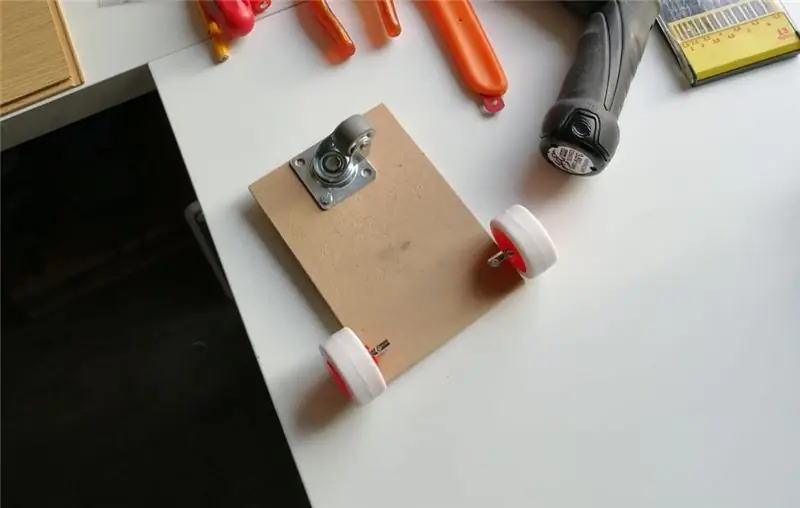
Dus we maken een muis. Het moet kunnen bewegen en om dat doel te bereiken, maken we een frame voor alle elektronica. Ik gebruikte wat hout en maakte het 10*14 cm. We bevestigen het zwenkwiel en dat is alles voor nu.
Stap 3: De code
Download de onderstaande codes.
Je zou moeten krijgen:
-ArduinoMouseController.ino
-ArduinoMouseTesting.ino
Stap 4: De invoer testen
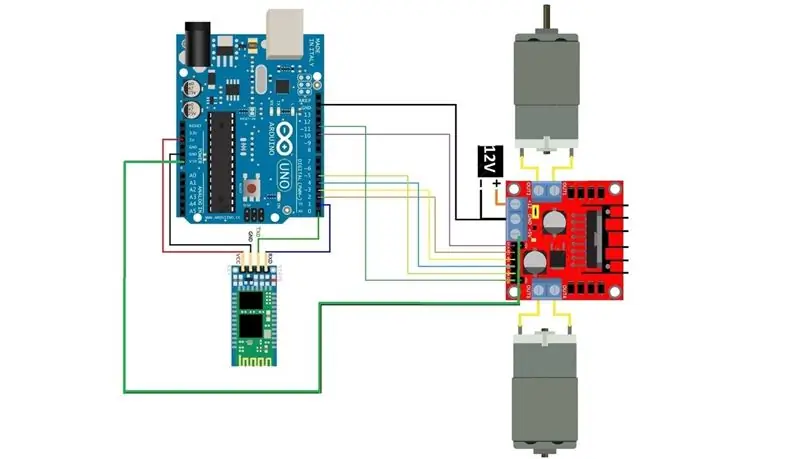

Om er zeker van te zijn dat de Arduino; HC-05; L298n-H Brigde-motorstuurprogramma en de reductiemotoren werken allemaal en ontvangen invoer van de applicatie op uw apparaat, we testen het. We moeten dus alle componenten bedraden, zoals je kunt zien in het bovenstaande circuit.
LET OP: het werkt ook met een 9v of 6v batterij, de motoren zullen alleen langzamer draaien maar dat geeft niet.
Upload de ArduinoMouseTesting.ino naar uw Arduino Uno.
Download nu de ArduinoMouseApplication.apk op uw mobiele apparaat en probeer uw telefoon te verbinden met de HC-05. Wanneer u om een pincode wordt gevraagd, gebruikt u 1234 of 0000.
Dus wanneer de Bluetooth-verbinding tot stand is gebracht, kunt u proberen de motoren te laten draaien door de knoppen vooruit of achteruit op de applicatie te drukken.
Als u geen foutmelding krijgt, werkt alles en kunnen we verder!:)
Stap 5: Voortbouwen op het frame



Dus nu is het tijd om de wielen aan de reductiemotoren toe te voegen. Maar voordat we dat doen, moeten we alles op het frame zetten. Ik raad aan om met een boor in het frame wat gaten te maken, maar dit is optioneel en niet noodzakelijk. Voeg de tandwielmotoren toe aan dezelfde kant van het zwenkwiel. De reductiemotoren moeten links en rechts van het frame uitsteken. Gebruik nu wat tie-wraps of lijm om de motorreductoren zo te plaatsen dat ze niet weg kunnen. Plaats ook de accu aan deze kant van het frame zodat we wel genoeg ruimte hebben aan de andere kant van het frame.
Draai nu het frame en voeg de Arduino Uno aan de voorkant toe. Voeg de L298n-h driver aan de achterkant toe, zodat deze dichtbij de reductiemotoren is. Gebruik tie-wraps of lijm om alles op het frame te plakken, zodat het blijft waar het hoort.
U kunt de wielen aan de reductiemotoren toevoegen en het frame moet klaar zijn om te gaan.
Stap 6: Oké, test het

Als alles in orde is, moet de muis zich kunnen verplaatsen met de invoer die u vanaf uw mobiele apparaat geeft. We hebben een bewegende muis!:NS
Stap 7: Caseproductie

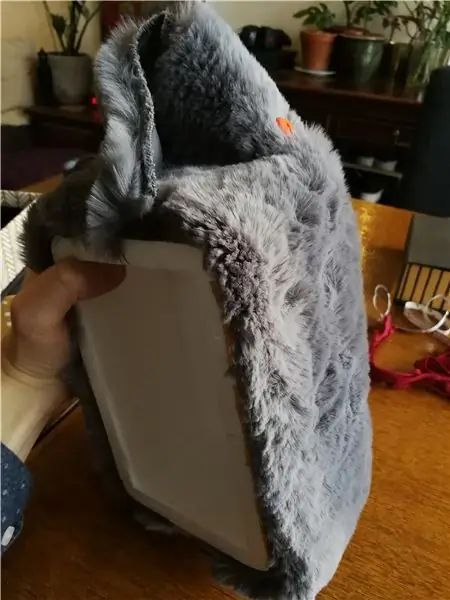
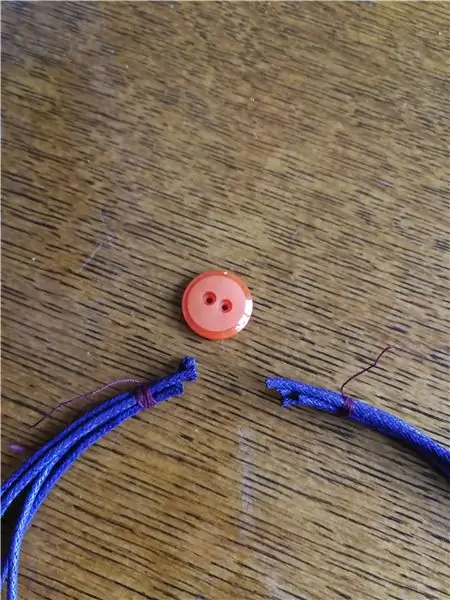
We hebben een bewegend 'ding', maar het lijkt helemaal niet op een muis. Dus we gaan iets maken dat alle elektronica mooi verbergt en ook een beetje op een muis lijkt, een grote muis ^^.
Eerst gebruiken we piepschuim om een basis te maken die erg licht en sterk is.
Ten tweede gebruiken we wat stof om de basis pluizig te maken en het op een muis te laten lijken.
Ten derde voegen we enkele knoppen toe voor de ogen en neus.
Ten vierde voegen we wat touw toe aan de neus om het nog beter te maken.
Stap 8: Upgrade 1: Fotocel
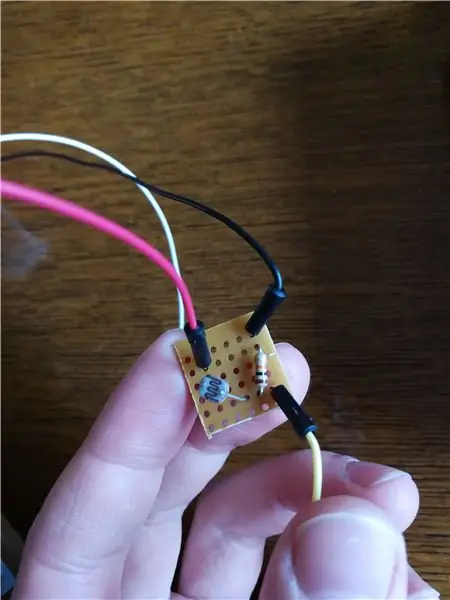


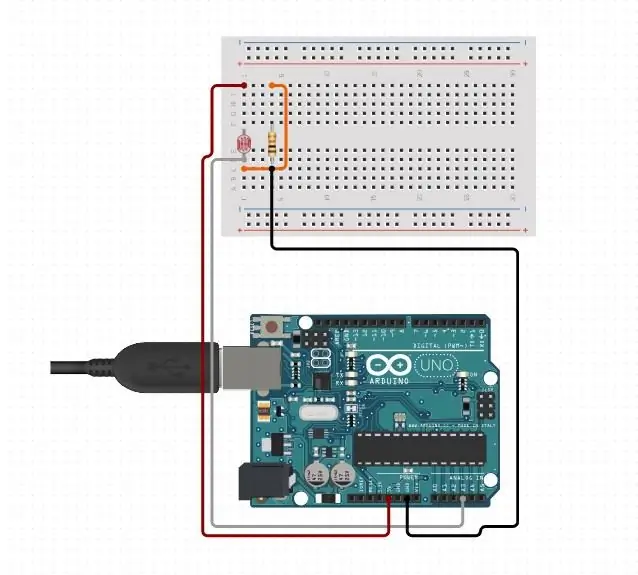
We hebben dus een bewegende muis, maar het is nogal saai dat hij alleen kan bewegen. Ik wil meer interacties toevoegen dus heb ik gebruik gemaakt van de Fotocel. Voor dit onderdeel moeten we een beetje op het soldeerbord solderen, we hebben alleen een klein stukje nodig.
We nemen de Fotocel; een weerstand van 10k ohm; en 3 jumperdraden. De 3 jumperdraden moeten komen van: 5v; gnd; en A0.
Ook hebben we een ledstrip of normale led nodig (wat je voorkeur heeft). Bevestig de - aan gnd en de + aan pin 6.
Wat tips:
- Probeer zo min mogelijk tin te gebruiken. U wilt geen mogelijke kortsluiting maken.
- Voordat u het tin toevoegt, moet u ervoor zorgen dat het soldeer op de gewenste temperatuur is.
- Breid de gnd (aarde) en 5v-poorten van de Arduino uit met behulp van wat krimpkous. Voeg een paar mannelijke - mannelijke draden toe aan de ene kant en slechts één vrouwelijke - vrouwelijke draad aan de andere kant, gebruik de krimpkous om de draden samen te voegen.
Stap 9: Upgrade 2: Ultrasone sensor

Dus, zoals ik al zei, ik wil twee modi. Om dit doel te bereiken, voegen we de ultrasone sensor toe.
Voeg de vcc toe aan 5v; de gnd naar de gnd; trig naar de 8-pins; echo naar de 9-pins. Plaats nu de ultrasoon met een tie-wrap achter de L298n-h zodat deze achter de muis gericht is.
Oké, nu kun je de ArduinoMouseController.ino-code uploaden naar je Arduino.
Stap 10: Laatste dingen


Zo, alles staat klaar!
We hebben de behuizing gewoon over de draden geplaatst en het is klaar om te gaan!
Voeg de LED-strip toe waar u maar wilt, zorg er alleen voor dat de fotocel niet onder de behuizing zit. Als je wilt, kun je de behuizing met wat lijm vastmaken, maar ik vind het leuk als ik de behuizing gemakkelijk kan losmaken om te zien wat erin zit:D.
Aanbevolen:
Meet de afstand met de ultrasone sensor HC-SRF04 (nieuwste 2020): 3 stappen

Meet de afstand met de ultrasone sensor HC-SRF04 (nieuwste 2020): Wat is de ultrasone sensor (afstand)? Een echografie (Sonar) met golven op hoog niveau die mensen niet kunnen horen. We kunnen echter overal in de natuur de aanwezigheid van ultrasone golven zien. Gebruik bij dieren zoals vleermuizen, dolfijnen… ultrasone golven om
ANALOGE ULTRASONE SENSOR voor AFSTANDSMETING: 3 stappen

ANALOGE ULTRASONE SENSOR voor AFSTANDSMETING: Deze instructables gaan over het gebruik van een ultrasone sensor die op Arduino is aangesloten en om nauwkeurig afstanden van 20 cm tot 720 cm te meten
Ultrasone sensor: 3 stappen
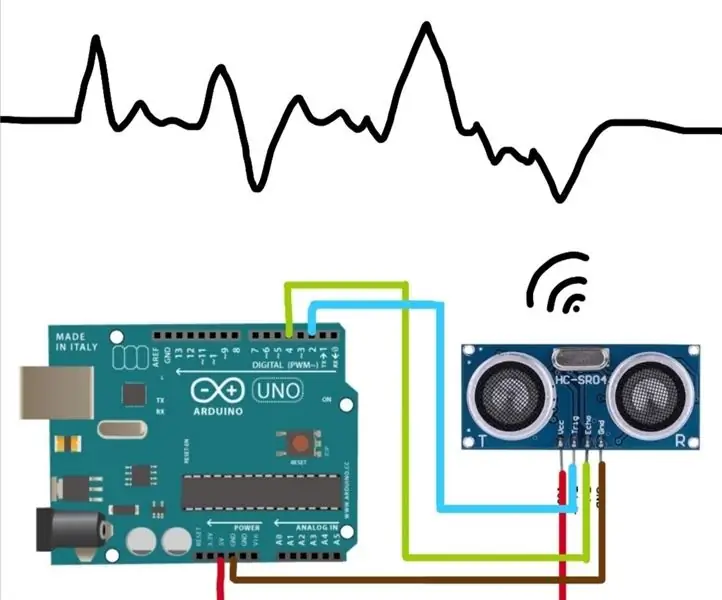
Ultrasone sensor: in deze tutorial meet ik de afstand met een ultrasone sensor
Ultrasone sensor om positieveranderingen van objecten vast te leggen: 3 stappen

Ultrasone sensor om positieveranderingen van objecten vast te leggen: het is belangrijk om uw waardevolle spullen veilig te hebben, het zou kreupel zijn als u de hele dag uw kasteel blijft bewaken. Met behulp van de raspberry pi camera kun je de kiekjes op het juiste moment maken. Deze gids helpt je bij het maken van een video of het maken van de foto
ULTRASONE SENSOR HC-SR04: 9 stappen

ULTRASONE SENSOR HC-SR04: Zoals de naam al doet vermoeden, gebruikt het ultrasone geluidsgolven om een taak uit te voeren. Ja, dat is het, het gebruikt ultrasone geluidsgolven om obstakels op afstand enz. dagen om verschillende
